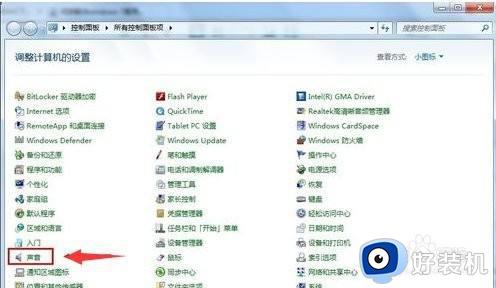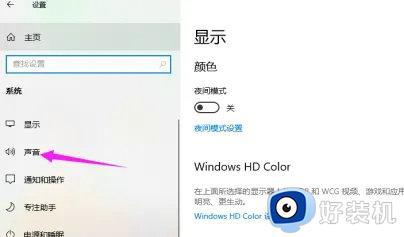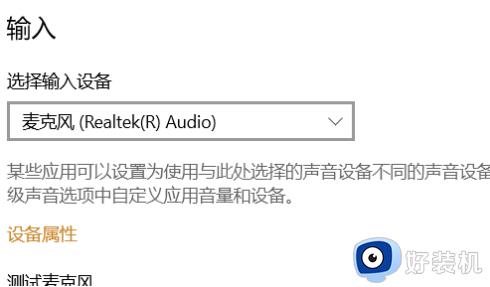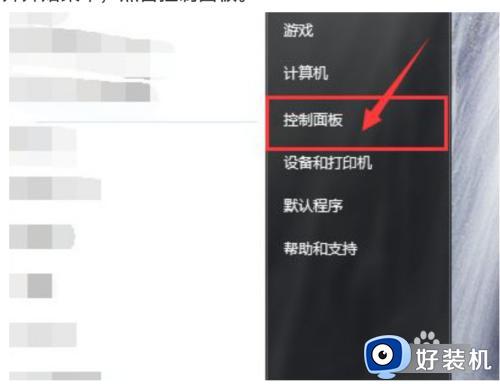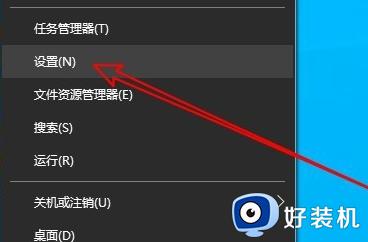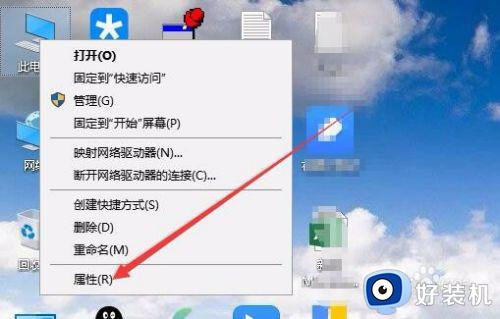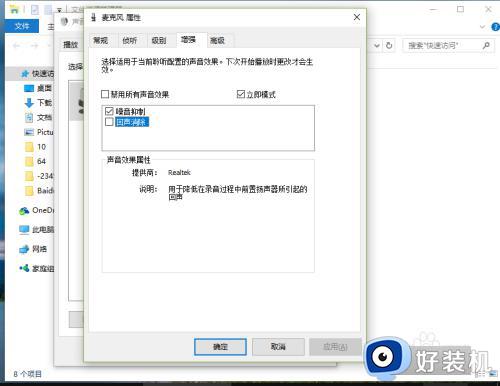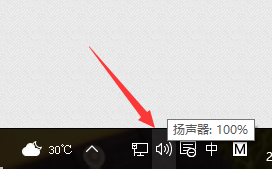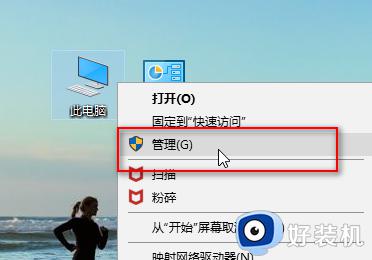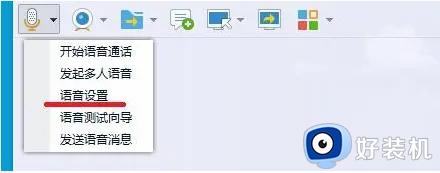win10电脑麦克风不能说话但是能听为什么 win10电脑麦克风只能听不能说如何解决
麦克风是电脑中经常会用到的一个功能,可是最近有部分win10纯净版系统用户在使用的时候,却碰到了电脑麦克风不能说话但是能听的现象,许多人遇到这样的问题都不知道该怎么办,大家也别担心,针对此问题, 本文这就给大家介绍下win10电脑麦克风只能听不能说的解决方法。
方法如下:
1、打开“管理”,查看“设备管理器”中“音频输入和输出”下有没有正确识别到你的耳麦。
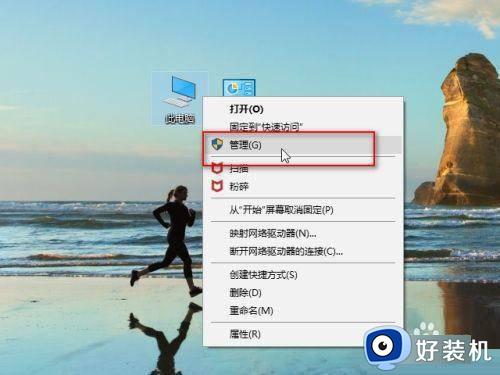
2、点击开始菜单图标,打开设置,找到“隐私”下的“麦克风”,确保麦克风设置已经打开了。
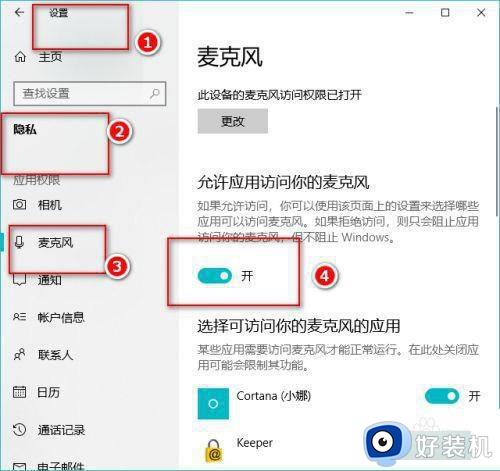
3、在桌面右下角找到声音图标,右键一下,点击“声音”。如果桌面上没有声音图标,可以打开控制面板,找到“硬件和声音”,接着点击“管理音频设备”。
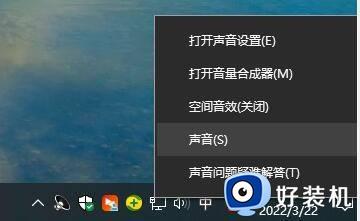
4、在“播放”选项卡下,点击“扬声器”,右键一下,选择“启用”,这样就可以用耳麦听到声音了。
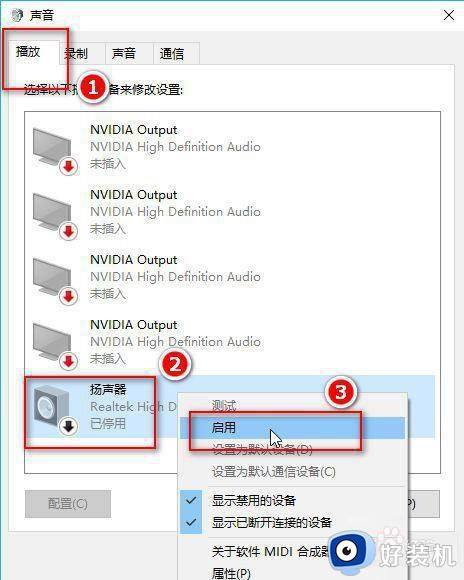
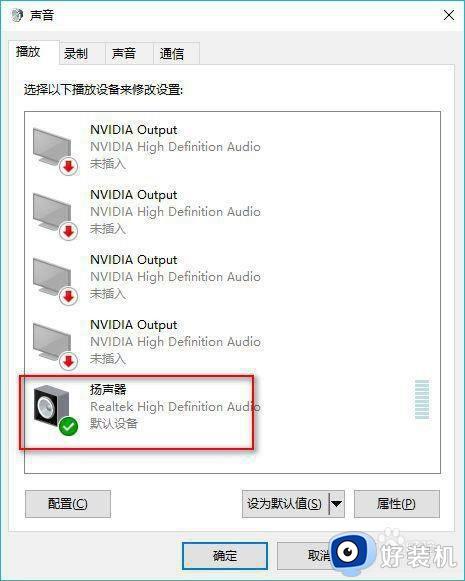
5、在“录制”选项卡下,点击“麦克风”,右键一下,选择“设置为默认设备”和“设置为默认通信设备”。然后点击麦克风属性,根据需要调整一下。
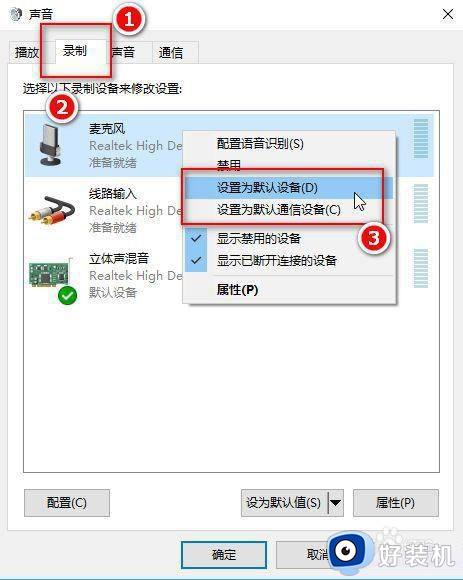
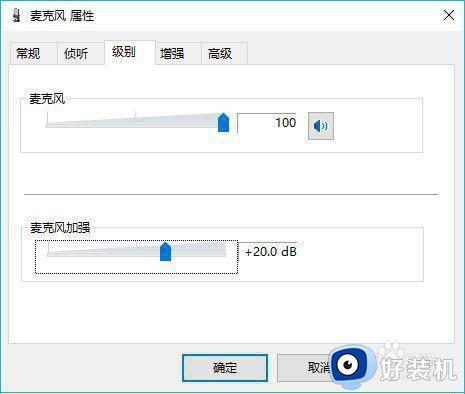
6、点击“立体声混音”,右键一下,选择“禁用”。
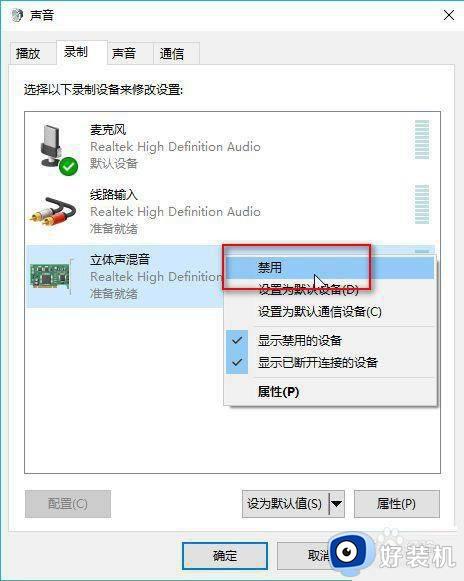
7、最后我们对着耳麦发出一点声音,就会看到麦克风处有反应,最后点击“确定”。这样,你既可以正常听到声音,又可以录音啦。
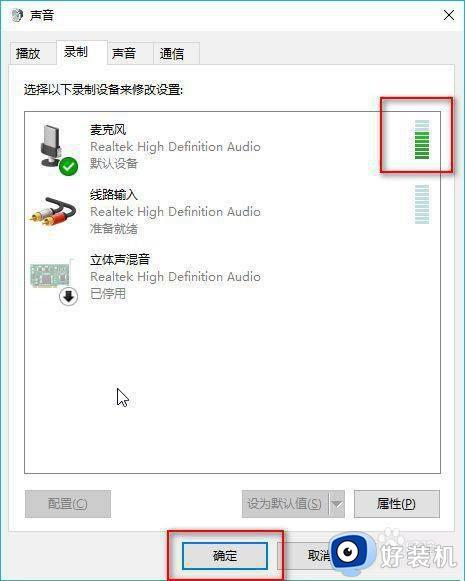
以上就是win10电脑麦克风不能说话但是能听的详细解决方法,有遇到一样情况的用户们可以参考上面的方法步骤来进行解决,相信可以帮助到大家。